标签:
ARM架构的开发板可基于X86架构的PC在CPU指令以及二进制格式上都有所不同。Linux驱动需要访问硬件且这些硬件很难在PC上进行模拟,那么就要在带有这些硬件的开发板上进行调试和测试。
S3C6410是由三星公司推出的一款低功耗,高性价比的RISC处理器,基于ARM11内核,可广泛应用于移动电话和通用处理等领域。其为2.5G和3G通信服务提供了优化的硬件性能,内置强大的硬件加速器,集成了一个MFC,支持MPEG4/H.263/H.264编解码和VC1解码,能提供实时视频会议及NRSC和PAL制式的TV输出。 内置一个采用最先进技术的3D加速器,支持OpenGL ES 1.1/ 2.0和D3DM API 能实现4M triangles/s的3D加速。 S3C6410包括优化的外部存储器接口,该接口能满足在高端通信服务中的数据带宽要求。
安装串口调试工具:minicom
OK6410开发板带了一个串口,可以通过串口线与PC连接,Linux驱动在输出调试信息的同时会通过串口线将调试信息发送到PC上,这样Linux驱动程序员就可以直接在PC上查看调试信息了(串口通信:显示Linux驱动程序输出的调试信息)
1.检测当前系统是否支持USB转串口:lsmod | grep usbserial
2.安装minicom:apt-get install minicom
3.配置minicom:
minicom -s
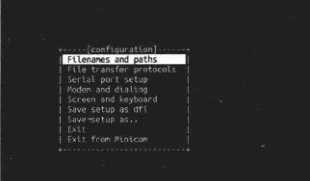
进入“Serial port setup”菜单项,按如图内容配置minicom
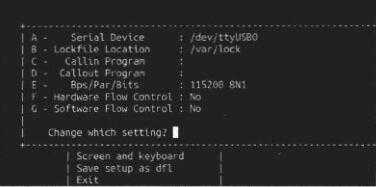
设置完后先后选择“Save setup as dfl ”“Exit from Minicom”
4.测试minicom:minicom
烧写Android系统
使用Eboot擦除NandFlash
1.准备:用串口线或USB转串口线连接开发板和PC,并启动 minicom。
2.进入Eboot状态:打开开发板的电源开关,出现等待5秒的提示信息(Initiating image launch in 5 seconds),按PC键盘的空格键是开发板停留在Eboot状态。
3.擦除NandFlash:输入“A”可擦除NandFlash。
烧写Android
1.准备工作:准备一个2GB或4GB的SD卡,要求FAT32分区格式,插入读卡器并连接PC。
2.向SD卡写入mmc.bin和zImage-sd.bin:这一步需要在windows环境下完成。运行SD_Writer,OS Type选择“Android”,并在Select Root和Select Kernel中分别选择mmc.bin和zImage-sd.bin文件,单击“Scan”按钮,自动扫描到SD卡的盘符,单击“Program”将文件写入SD卡。写入成功,会显示“It‘s ok"对话框。
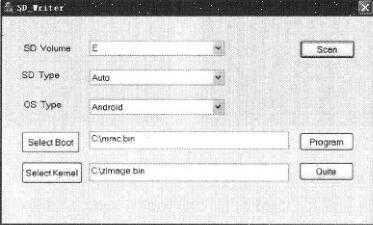
3.烧写Android前的准备工作:首先将android_fs.tar、mmc.bin和zImage文件复制到SD卡上,然后按照表所示规则设置开发板上的启动开关。(最靠近电池为Pin8且依次递减,左为off,右为on)

4.开始从SD卡烧写Android:将SD卡插入开发板的插槽,并设置成SD卡启动,打开开发板,首先向开发板内存写入一些用于启动Android的数据,相当于将boot.img刷到手机上;后出现#提示符,输入.yjsx 命令复制SD卡中的数据;出现“great!!! all jobs is over”信息说明成功安装Android。
5.校准屏幕:安装完后关闭开发板,将开关恢复到NandFlash启动状态。重新启动开发板,校准屏幕。(可在minicom中输入命令“rm /data/pointercal”删除屏幕校准文件)
配置有线网络
可以使用Linux命令ifconfig设置IP和子网掩码,用route命令设置网关。(ifconfig命令默认会将子网掩码设为255.255.255.0)
“/system/busybox/sbin/ifconfig”“/system/busybox/sbin/route”命令查看开发板当前IP配置和路由表。
可将设置命令写入开发板所提供的开机自动执行脚本文件中,使重启开发板后保留设置。
标签:
原文地址:http://www.cnblogs.com/xuecheYBYB/p/5561061.html